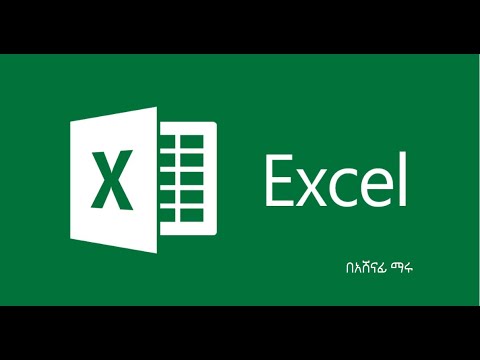የኡኮዝ የይዘት አስተዳደር ስርዓት በተለዋጭነት እና በተገኙ የተለያዩ አብነቶች ምክንያት በድር አስተዳዳሪዎች ዘንድ በጣም ተወዳጅ አገልግሎት ነው ፡፡ ሆኖም ፣ ጀማሪ የጣቢያ ገንቢዎች ብዙውን ጊዜ የቀረቡትን አብነቶች የመለወጥ ችግር ይገጥማቸዋል ፣ በተለይም ራስጌዎችን ማረም እና ይህ በጣም የሚታየው የድረ-ገፁ ክፍል ነው ፡፡ የመጀመሪያ እና የፈጠራ መስሎ መታየቱ በጣም አስፈላጊ ነው።

አስፈላጊ ነው
- - የግራፊክስ አርታዒ;
- - የ FTP ሥራ አስኪያጅ.
መመሪያዎች
ደረጃ 1
ሥራ ከመጀመርዎ በፊት በኮምፒተርዎ ላይ የግራፊክስ አርታኢ (ለምሳሌ አዶቤ ፎቶሾፕ) እና የኤፍቲፒ ሥራ አስኪያጅ (አጠቃላይ አዛዥ ፣ ወዘተ) መኖራቸውን ያረጋግጡ ፡፡ በግራፊክ አርታዒ ውስጥ በአርዕስቱ ውስጥ ጥቅም ላይ ከሚውለው ጋር ተመሳሳይ መጠን ያለው ስዕል ይፍጠሩ ፡፡ ለርዕሰ አንቀፅ ፣ እንደ jpeg ፣.png
ደረጃ 2
በጣቢያው የመቆጣጠሪያ ፓነል ውስጥ በተመረጠው አብነት ውስጥ ለተፈጥሮ መደበኛ ምስል አገናኝ ያግኙ። ሁለት መንገዶችን መጠቀም ይችላሉ-1) "የገጽ አርታዒ" - "ሞጁል መቆጣጠሪያ ፓነል" - "የጣቢያው የላይኛው ክፍል"; 2) "የገጽ አርታዒ" - "ሞጁል ዲዛይን አስተዳደር" - "የሲ.ኤስ.ኤስ.ኤስ.ኤስ.ኤስ." ትክክለኛውን ምስል ምርጫ ይፈትሹ. ይህንን ለማድረግ የስዕሉን ዩአርኤል ወደ በይነመረብ አሳሽዎ የአድራሻ አሞሌ ይቅዱ። አስገባ የሚለውን ቁልፍ ይጫኑ ፡፡ በአብነት ውስጥ ያገለገለው ምስል ከተከፈተ ሁሉንም ነገር በትክክል አከናውነዋል ፡፡
ደረጃ 3
የአቅራቢውን ፋይል አቀናባሪ በመጠቀም ሥዕሉን ለአገልጋዩ ይላኩ (ወይም ከብዙ የኤፍቲፒ አስተዳዳሪዎች አንዱን በመጠቀም ፣ ቀደም ሲል የአንዱን የ ftp አገልጋዮች መግቢያ እና የይለፍ ቃል ከማስተማር ተምረዋል) ፡፡ በፋይሎች ዝርዝር ውስጥ የወረደውን ስዕልዎን ይፈልጉ ፡፡ በጣቢያው አናት ላይ ኮዱን ይቅዱ እና አገናኙን በጣቢያው ራስጌ ይተኩ ፡፡ አዲስ ራስጌ ከጫነ በኋላ የጣቢያው ስም ከአብነቱ ላይ ይታያል ማለት ነው ፡፡ እንደሚከተለው ተወግዷል-“ሜኑ” - “ገንቢ” - “ግንባታን ያካተቱ” ፡፡ የጣቢያውን ስም ይሰርዙ። አንድ ኤሊፕሲስ በተመሳሳይ ቦታ ከታየ ከዚያ ወደ “ዲዛይን አስተዳደር” ክፍል በመሄድ ያስወግዱት።
ደረጃ 4
“የዘፈቀደ” ራስጌ አስደናቂ ይመስላል (ማለትም ፣ በእያንዳንዱ ገጽ በማደስ ፣ የተለያዩ ምስሎች ወደ ራስጌው ይጫናሉ)። እሱን ለማስቀመጥ ብዙ መንገዶች አሉ ፣ እዚህ አንድ ነው - ስክሪፕትን በመጠቀም (የራስጌው አድራሻ በጣቢያው አናት ላይ ባለው አብነት ውስጥ ከተመዘገበ)። ሁሉንም የቀረቡትን ራስጌዎች በአንድ አቃፊ ውስጥ በፋይል አቀናባሪው ውስጥ ያውርዱ። ስሙን ለምሳሌ ራስጌ 1 ፣ ራስጌ 2 ፣ ራስ 3 ፣ ወዘተ ፡፡ የድሮውን ኮድ ይተኩ-ኮድ / በአዲሱ ፣ ኮድ q = Math.floor (Math.random () * N); document.write ('/') ; እዚህ N የዘፈቀደ የራስጌዎች ቁጥር ነው።